Cara mudah memindahkan beragam file dari iPhone ke perangkat Android
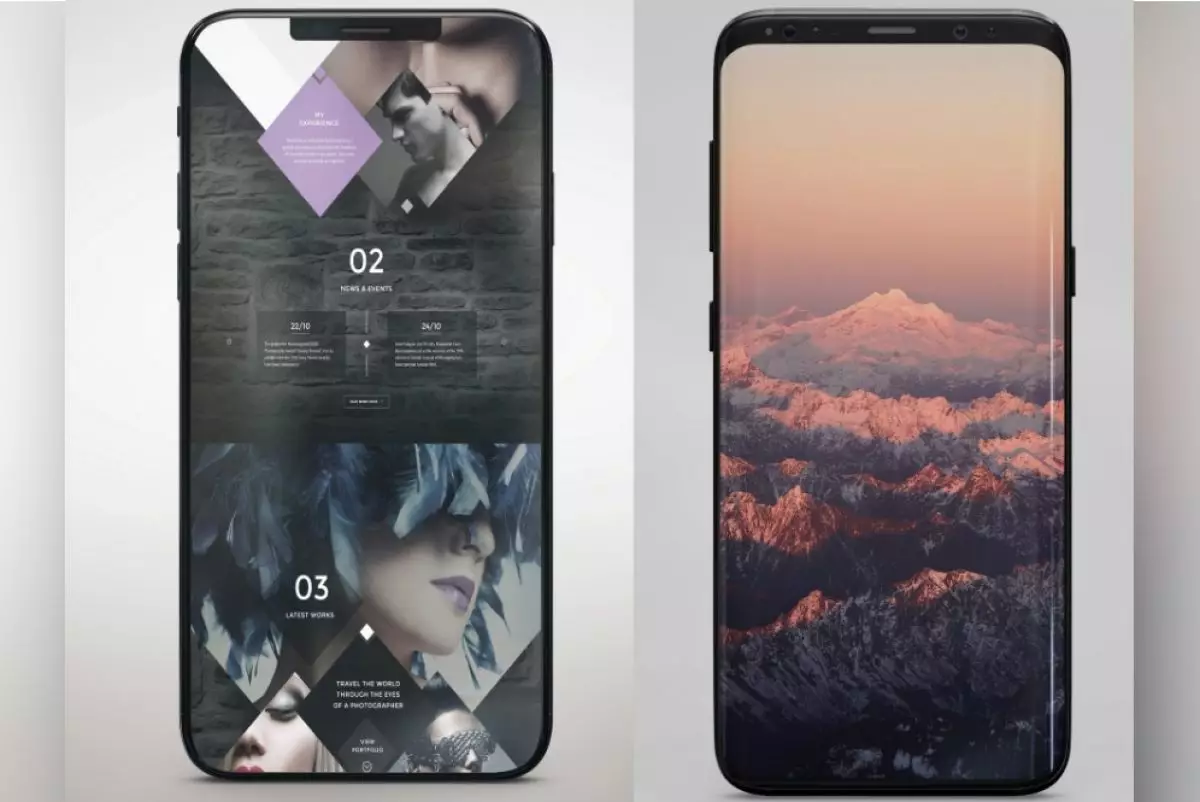
foto: freepik/zlatko-plamenov
Techno.id - Dulu pengguna iPhone mungkin akan rumit jika harus memindahkan berbagai file yang ada di ponsel cerdas mereka ke perangkat Android. Untungnya, sekarang hal itu tidak lagi terjadi. Sebab baik Apple dan Google telah menyederhanakan proses pemindahan berbagai file dari iPhone ke Android.
Kamu dapat mentransfer data dari iOS ke Android dengan bantuan aplikasi Switch to Android yang kompatibel dengan perangkat apa pun yang menjalankan Android 12 atau lebih baru. Jika kamu beralih ke ponsel Samsung, Samsung juga menawarkan aplikasinya sendiri untuk bermigrasi dari iPhone ke Android sebagai alternatif.
Sebelum mulai, pastikan kedua ponsel sedang diisi dayanya dan telah mencapai daya setidaknya 50%. Selain itu, pastikan kamu menonaktifkan batasan aplikasi atau kontrol orang tua apa pun yang dapat mengganggu proses transfer.
Cara memindahkan kalender, kontak, dan foto dari iPhone ke Android

Untuk membuat cadangan kalender, kontak, dan foto, kamu harus menginstal aplikasi Google One di iPhone, lalu masuk ke aplikasi menggunakan akun Google utama kamu. Jika kamu belum memiliki akun Google, buat akun sebagai gantinya.
Di iPhone kamu, buka aplikasi Google One dan buka Pengaturan. Kemudian pilih 'Pengaturan sinkronisasi', pilih semua area yang relevan dan ketuk tombol biru untuk membuat cadangan data kamu.
Selanjutnya, masuk ke ponsel Android baru kamu dengan akun Google yang sama. Kamu harus menemukan data kalender kamu di aplikasi Google Kalender, data kontak di aplikasi Google Kontak, dan semua foto dan video kamu di aplikasi Google Foto.
Cara memindahkan email dari iPhone ke Android

Bergantung pada penyedia email mana yang kamu gunakan, proses mentransfernya ke perangkat baru akan berbeda-beda. Pengguna Apple Mail dapat menambahkan akun mereka ke aplikasi Gmail menggunakan opsi 'Lainnya'. Jika perlu, lakukan pengaturan manual dengan pengaturan server mail yang tersedia di situs dukungan Apple.
Jika kamu menggunakan Gmail, cukup masuk ke perangkat Android dengan akun Google terkait, dan email kamu akan secara otomatis disinkronkan dengan aplikasi Gmail. Untuk beberapa akun Gmail, Outlook.com, Hotmail, atau pengguna Yahoo, buka pengaturan aplikasi dan temukan opsi untuk menambahkan akun.
Jika ingin mentransfer sepenuhnya ke Gmail, kamu dapat mengimpor email lama menggunakan langkah-langkah di halaman dukungan Google. Pastikan layanan email lama kamu meneruskan pesan baru ke alamat Gmail kamu agar tetap terbarui.
Pengguna Microsoft Exchange dapat memilih 'Exchange dan Office 365' di pengaturan aplikasi Gmail. Atau, pertimbangkan untuk menggunakan aplikasi Microsoft Outlook untuk pengalaman serupa.
RECOMMENDED ARTICLE
- 5 Cara mudah agar daya baterai iPhone kamu tetap optimal seharian tanpa sering mengisi daya
- 3 Cara mengetahui jika seseorang memblokir kamu di WhatsApp
- Layar iPhone kamu tidak mau berputar? Begini cara mudah memperbaikinya
- Cara mudah screen mirroring perangkat Android ke TV, bisa menggunakan fitur casting bawaan aplikasi
- Begini 5 Cara membuka kunci ponsel cerdas Android jika kamu lupa PIN
HOW TO
-

Cara terbaru buka WhatsApp saat bermain game tanpa menutup aplikasi, ini fitur yang dibutuhkan
-

Cara mengunci chat WhatsApp (WA) dengan fingerprint atau screenlock, biar rahasia tetap aman
-

6 Cara terbaru memperbaiki Microsoft Word di Windows 10/11 yang menghapus teks dengan sendirinya
-

Cara mencari file penting di chat WhatsApp (WA) dengan cepat dan tanpa ribet
-

10 Tanda laptop bekas ketumpahan cairan air atau kopi, hati-hati sebelum membeli
TECHPEDIA
-

Bisakah dapat Robux di Roblox secara gratis? Ini 10 faktanya agar tidak tergoda penipu
-

Detik-detik gelombang radio lawan sensor Jepang dan siarkan proklamasi kemerdekaan RI ke penjuru dunia
-

8 Penyebab charger ponsel mudah panas, jangan pakai adaptor abal-abal yang berbahaya!
-

Cara kerja peringatan dini tsunami Jepang, bisa deteksi bencana 10-20 detik sebelum datang
-

5 Tanggal Steam Sale paling populer yang termurah, game harga ratusan ribu bisa dapat diskon 90%
LATEST ARTICLE
HOW TO Selengkapnya >
-
![Cara terbaru buka WhatsApp saat bermain game tanpa menutup aplikasi, ini fitur yang dibutuhkan]()
Cara terbaru buka WhatsApp saat bermain game tanpa menutup aplikasi, ini fitur yang dibutuhkan
-
![Cara mengunci chat WhatsApp (WA) dengan fingerprint atau screenlock, biar rahasia tetap aman]()
Cara mengunci chat WhatsApp (WA) dengan fingerprint atau screenlock, biar rahasia tetap aman
-
![6 Cara terbaru memperbaiki Microsoft Word di Windows 10/11 yang menghapus teks dengan sendirinya]()
6 Cara terbaru memperbaiki Microsoft Word di Windows 10/11 yang menghapus teks dengan sendirinya
-
![Cara mencari file penting di chat WhatsApp (WA) dengan cepat dan tanpa ribet]()
Cara mencari file penting di chat WhatsApp (WA) dengan cepat dan tanpa ribet


















